-
準備開始
-
管理裝置
-
VIVE Focus 3
-
VIVE Focus Plus 和 VIVE Focus
-
-
客製化管理
-
管理使用者
-
管理內容
-
企業內容
-
授權內容
-
啟動裝置上的內容
-
-
驅動程式部署系統
-
執行和管理 SteamVR 軟體安裝
-
-
附錄
透過批次設定啟用行動裝置管理 (MDM)
在 VIVE Business 裝置管理系統中,您可以建立批次設定檔並加以安裝,在 VIVE Focus 3 頭戴式裝置上啟用行動裝置管理 (MDM)。
啟用 MDM 之後,即可在頭戴式裝置上使用裝置管理代理程式。
開始之前,請檢查下列項目:
- 確定已在 VIVE Focus 3 中安裝 3.0.999.197 以後的系統版本。若要安裝最新更新,請前往設定 > 一般,然後選擇系統更新。
- 檢查 VIVE Focus 3 Lobby 中的儀錶板上顯示的電池狀態。確定頭戴式顯示器的電力至少有 35%。
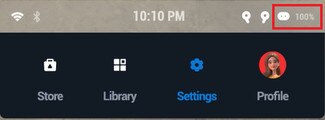
使用全新的 MicroSD 卡或將現有卡片重新格式化,然後用它複製並安裝批次設定檔。確定卡片已格式化為 FAT32 或 exFAT。
以下說明如何建立並安裝批次設定檔以在頭戴式裝置上啟用 MDM:
- 在 VIVE Business 裝置管理系統中,按一下管理裝置 > 批次設定 > VIVE Focus 3。
- 按一下開始或新建。
- 依照指示選擇要包含在封裝中的功能和設定。 如需詳細資訊,請參閱批次設定功能。
- 在選擇應用程式和 MDM 解決方案頁面上,上傳 MDM 代理程式的 APK 檔案。
- 在發佈和啟用封裝頁面上,按一下發佈。
-
發佈批次設定檔後,下載 RichuImage.zip 封裝和 key 檔案。
將它們複製到 MicroSD 卡的根資料夾。

-
將 MicroSD 卡插入頭戴式裝置。
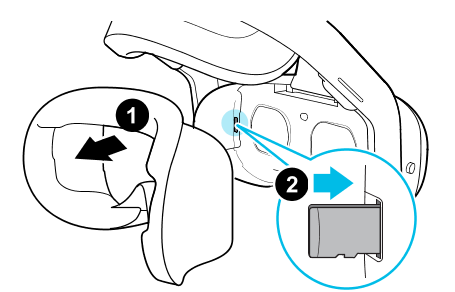
- 戴上頭戴式顯示器。
-
在頭戴式裝置上執行出廠重設。前往設定 > > 進階,然後選擇重設 > 清除所有資料。
出廠重設之後,頭戴式裝置將自動安裝批次設定檔。安裝完成時,將出現以下訊息:

- 完成 VIVE Focus 3 教學後,前往設定 > 進階。
-
選擇行動裝置管理 (MDM) 設定 > 啟動 MDM 代理程式以開啟裝置管理代理程式。
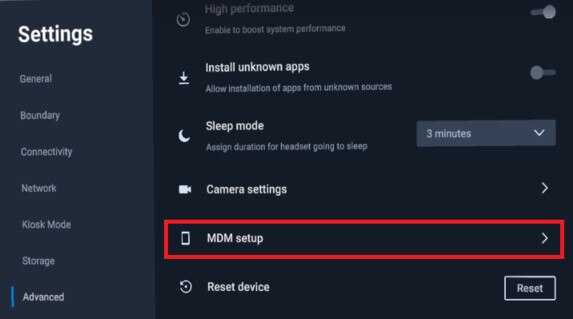
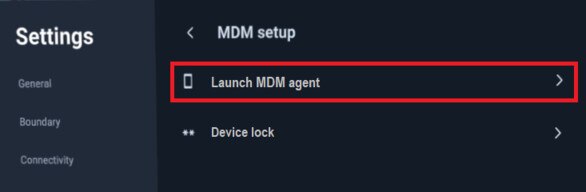
這對您有幫助嗎?
是
否
送出
感謝您!您的意見回報可協助他人查看最實用的資訊。